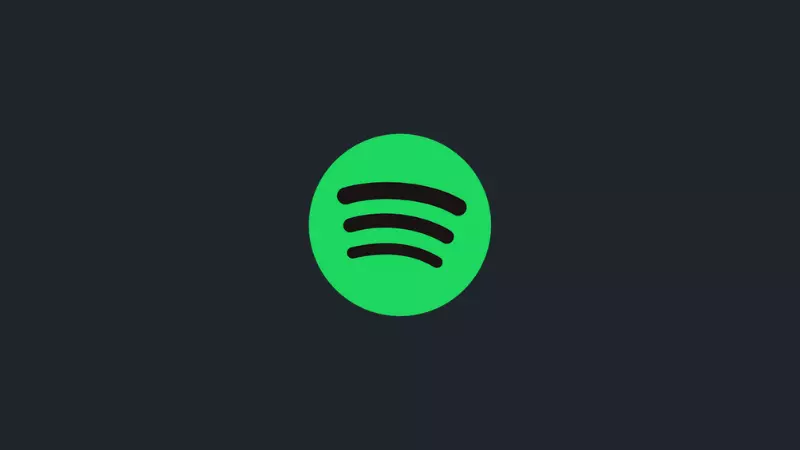Spotify masih menjadi platform terbesar yang digunakan masyarakat dunia untuk mendengarkan musik.
Apalagi kini di Spotify juga ada fitur untuk mendengarkan podcast, Spotify kian menjadi tujuan utama orang-orang untuk mendengarkan konten berbasis suaara.
Untuk mendengarkan musik dan podcast di Spotify, kita harus mendownload aplikasinya yang tersedia di Android dan juga iOS.
Tidak hanya itu saja, kita harus mendaftarkan akun kita untuk mendapatkan akses musik di Spotify.
Sama seperti platform lainnya, kita diperbolehkan untuk mengubah nama dan juga foto profil kita di Spotify.
Untuk kamu yang baru bergabung dengan Spotify dan ingin mengubah foto profil Spotify kamu, langsung saja ikuti tutorial dibawah ini.
Baca juga:
- 7 Cara Mengatasi Spotify Error di Android
- Cara Mengikuti Podcast di Spotify
- Panduan Cara Menggunakan Spotify


Cara Mengganti Foto Profil di Spotify
Dimana pun kamu menggunakan Spotify, baik di Android ataupun iOS, kamu tetap dapat mengikuti tutorial dibawah:
1. Buka aplikasi Spotify di ponsel Sobat Androbuntu, kemudian ketuk menu Pengaturan yang berlogo Gear di pojok kanan atas.
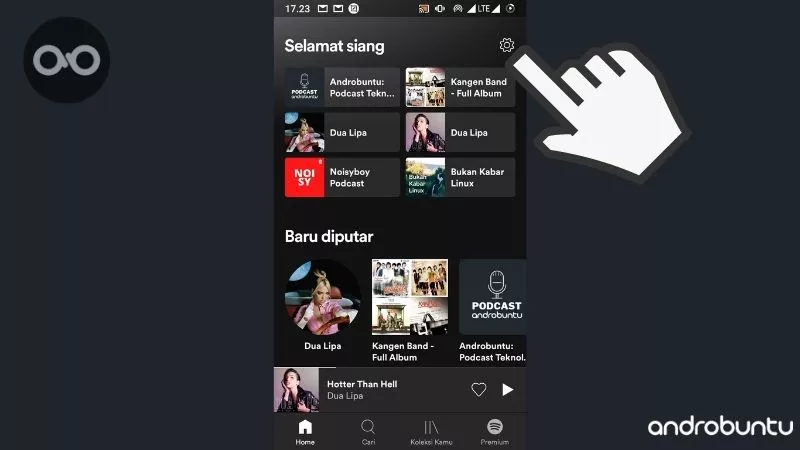
2. Disini Sobat Androbuntu akan langsung melihat nama dan juga foto profil Spotify kamu. Ketuk nama profil kamu.
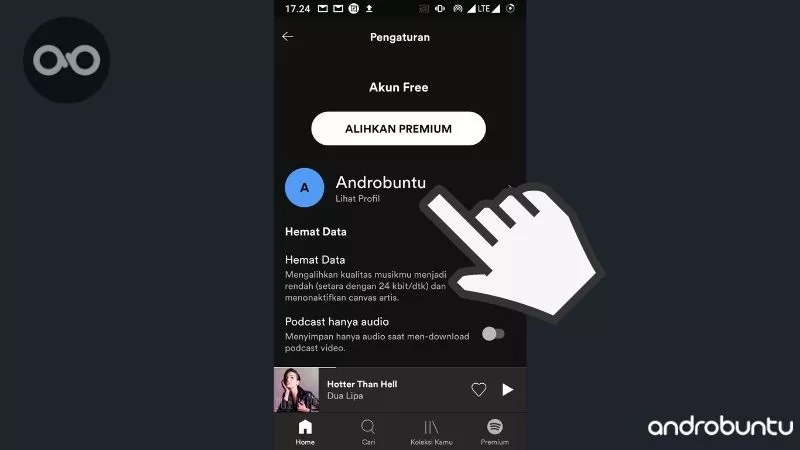
3. Untuk mengubah foto, ketuk EDIT PROFIL.
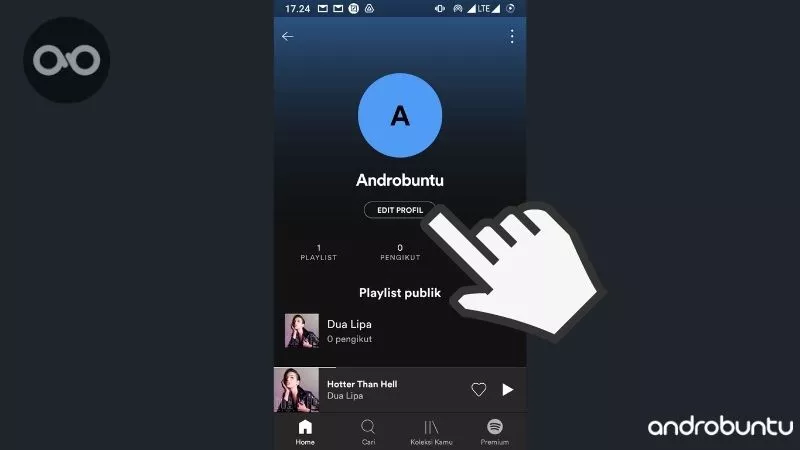
4. Disini sebenarnya yang bisa kamu ganti tidak hanya foto, tapi juga nama. Untuk mengganti foto, ketuk tombol GANTI FOTO.
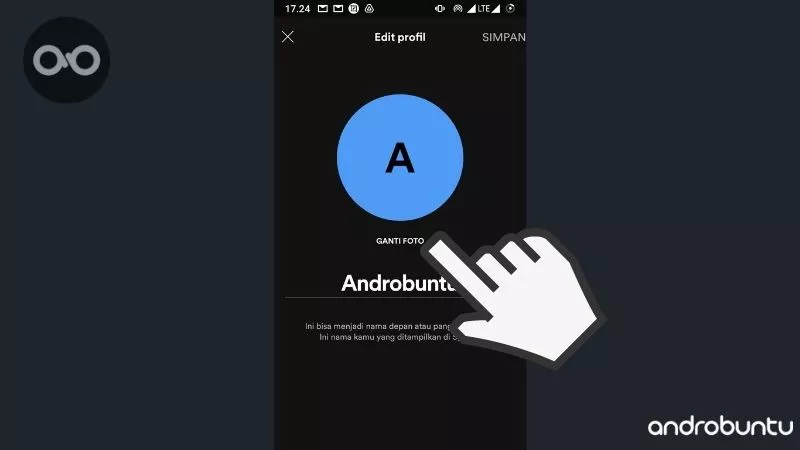
5. Muncul jendela kecil berisi pilihan bagaimana kamu ingin mengganti foto. Ada dua pilihan, yaitu Pilih foto (dari galeri) atau Ambil foto (menggunakan kamera ponsel). Silahkan pilih yang mana saja bebas. Dalam tutorial ini saya akan memilih yang Pilih foto.
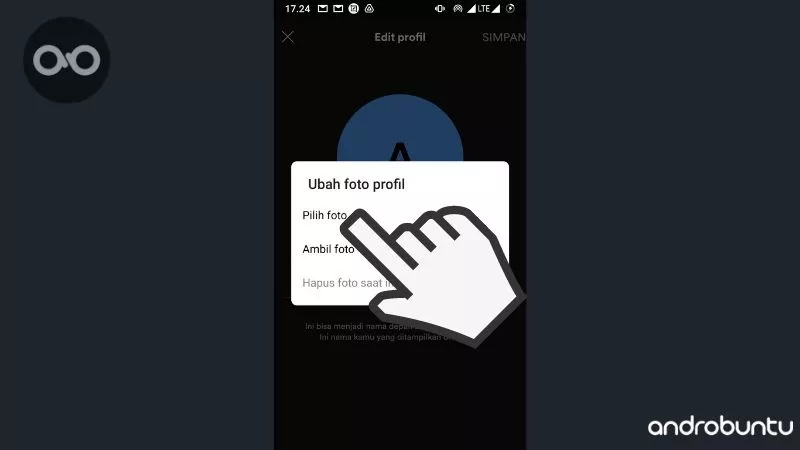
6. Setelah itu pilih foto yang ingin digunakan sebagai foto profil Spotify. Kalau sudah, klik tombol PAKAI FOTO.
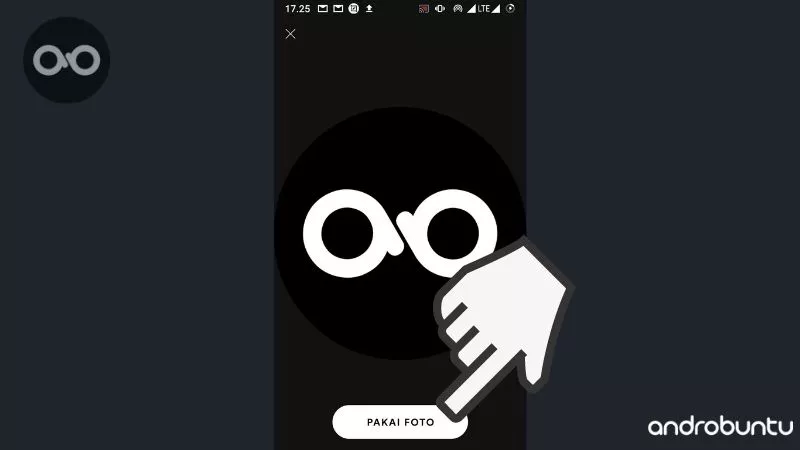
7. Selanjutnya tinggal klik SIMPAN.

8. Sekarang lihatlah profil Spotify kamu. Foto profilnya kini telah berganti dengan yang tadi kamu pilih.
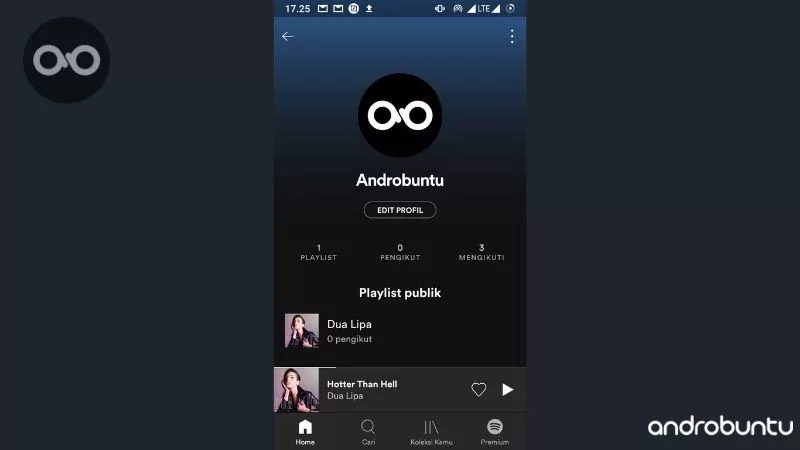
Kesimpulan
Kamu dapat menggunakan foto berformat JPG dan juga PNG, saya rasa kamu tidak akan kesulitan untuk menggunakan cara diatas.
Karena seperti kita ketahui, JPG dan PNG merupakan dua format gambar yang digunakan luas di berbagai platform mulai dari Android, iOS, bahkan di PC dan laptop.
Jika foto kamu berformat WebP, silahkan ubah terlebih dahulu ke format JPG menggunakan cara ini.